电脑显示器调整与优化的方法
如何优化电脑形性能调整显示设置和驱动程序

如何优化电脑形性能调整显示设置和驱动程序在优化电脑性能方面,调整显示设置和驱动程序是至关重要的。
显示设置和驱动程序能够影响电脑的性能和显示效果,因此对其进行适当的优化可以提升电脑的整体性能和用户体验。
本文将介绍如何优化电脑的显示设置和驱动程序,以帮助读者提升电脑的性能。
一、调整显示设置1. 调整分辨率:分辨率决定了屏幕上显示图像的细腻程度。
较高的分辨率会消耗更多的系统资源,因此如果电脑的性能较低,可以考虑降低分辨率。
在Windows系统中,可以通过“控制面板”->“外观和个性化”->“显示”来进行设置;在Mac系统中,可以在“系统偏好设置”->“显示器”中进行设置。
2. 调整屏幕刷新率:屏幕刷新率决定了屏幕上图像的流畅度。
较高的刷新率会消耗更多的显卡资源,因此如果电脑的显卡性能较低,可以考虑降低刷新率。
在Windows系统中,可以在“显示设置”中进行设置;在Mac系统中,可以在“系统偏好设置”->“显示器”中进行设置。
3. 关闭特效和动画:特效和动画可以为操作系统增添一些视觉效果,但同时也需要消耗系统资源。
如果电脑性能较低,可以考虑关闭一些不必要的特效和动画。
在Windows系统中,可以通过“控制面板”->“系统与安全”->“系统”->“高级系统设置”->“性能设置”中进行设置;在Mac 系统中,可以在“系统偏好设置”->“辅助功能”->“显示器”中进行设置。
二、优化驱动程序1. 更新显卡驱动程序:显卡驱动程序是电脑与显卡之间的桥梁,旧的驱动程序可能会导致性能下降或不稳定。
因此,及时更新显卡驱动程序是保持电脑性能良好的重要步骤。
可以通过访问显卡厂商的官方网站或者使用驱动程序更新软件来获取最新的驱动程序。
2. 更新其他硬件驱动程序:除了显卡驱动程序,其他硬件的驱动程序也需要进行更新。
适当更新硬件驱动程序可以修复一些常见的问题,并提高硬件的性能和兼容性。
电脑显示器优化指南如何调整亮度对比度和色彩

电脑显示器优化指南如何调整亮度对比度和色彩电脑显示器优化指南:如何调整亮度、对比度和色彩随着科技的不断进步,电脑显示器在我们的日常生活中变得愈发重要。
无论是工作还是娱乐,一个好的显示器都可以为我们提供更舒适和清晰的视觉体验。
然而,不同的显示器可能存在亮度、对比度和色彩方面的差异,因此,我们需要对其进行适当的调整和优化,以达到最佳的效果。
本文将为您介绍一些调整电脑显示器亮度、对比度和色彩的方法,帮助您获得更好的视觉体验。
一、调整亮度亮度是指图像的明亮程度,过高或过低的亮度都会影响我们对图像的观感和视觉舒适度。
所以,如何正确调整亮度十分重要。
1. 找到显示器上的亮度调节按钮或菜单。
大部分显示器都会配备亮度调节功能,您可以尝试查找一下。
2. 打开一张亮度测试图像,如全白或全黑的图像。
这样可以更直观地看到亮度变化。
3. 将亮度调到一个中等水平,不要过亮或过暗。
一般来说,亮度应该适应周围环境的光线情况,既不会刺眼,也不会过于暗淡。
二、调整对比度对比度是指图像中最白和最黑部分之间的差异程度。
适当调整对比度可以使图像更加生动和清晰。
1. 找到显示器上的对比度调节按钮或菜单。
与亮度调节相似,绝大部分显示器都会提供对比度调节选项。
2. 打开一张对比度测试图像,如灰阶图。
观察图像中不同灰度的变化。
3. 将对比度调节到您认为最合适的程度。
通常来说,对比度过低会导致图像失去细节,对比度过高则会失真。
三、调整色彩色彩对于图像的表现力和视觉效果非常重要。
合适的色彩可以带来更饱满和真实的图像体验。
1. 找到显示器上的色彩调节按钮或菜单。
大多数显示器都提供不同的色彩调整选项,如色调、饱和度和色温等。
2. 找到一张色彩测试图像,如色彩渐变或色阶图。
观察图像中不同色彩的变化。
3. 根据个人喜好和需求,调整色彩参数。
您可以逐渐调整色调、饱和度和色温等选项,直到达到您满意的效果为止。
四、注意使用环境除了调整显示器本身的参数,合理使用显示器的环境也是优化效果的关键。
电脑显示器调校指南如何优化色彩和对比度

电脑显示器调校指南如何优化色彩和对比度电脑显示器调校指南:如何优化色彩和对比度在电脑使用过程中,显示器是我们与计算机交互的重要工具。
对于专业设计师、摄影师或者普通用户来说,一个调校良好的显示器可以提供更准确、更清晰、更舒适的视觉体验。
本文将为您提供一些方法和技巧,来帮助您优化电脑显示器的色彩和对比度设置。
一、硬件校准1. 了解显示器的特性在开始之前,我们需要了解自己的显示器。
每个显示器都有不同的特性和技术规格,例如IPS、TN或者VA面板,分辨率、亮度范围等等。
了解这些特性有助于我们更好地调整它们。
2. 软件工具在进行硬件校准之前,我们需要一些辅助软件工具来帮助我们调整显示器的参数。
其中比较知名的有:DisplayCAL、Spyder、ColorMunki等。
选择适合自己的工具,并按照说明进行操作。
3. 色彩校准通过软件工具,我们可以校准色彩设置,确保显示器可以准确地还原颜色。
校准涉及到亮度、对比度、色温、饱和度等参数的调整。
在操作过程中,我们可以参考一些测试图像来进行校正。
4. 对比度校准对比度是指显示器中亮度和暗度之间的差异。
找出一些测试图像,通过调整亮度和对比度,使图像中的细节能够清晰可见。
逐步调整,直到您满意为止。
请注意,过高的对比度可能导致图像过于强烈,过低则可能导致图像模糊。
二、软件调整1. 图形驱动程序图形驱动程序是控制显示器设置的重要工具。
通过更新、安装合适的驱动程序,您可以获得更多的参数调整选项。
打开您的图形驱动程序面板,寻找色彩管理或是显示设置相关的选项。
2. 操作系统调整大多数操作系统提供了一些内置的色彩校准工具。
例如,在Windows系统中,您可以在控制面板中找到“颜色管理”选项。
通过这些工具,您可以调整整个操作系统的颜色设置,以及应用程序的色彩配置。
三、参考画面调整1. 参考图像选择在调整显示器时,最好选择一些具有标准颜色和对比度的参考图像。
尽量使用高质量的照片或者专业的测试图像。
电脑多显示器的设置和优化技巧

电脑多显示器的设置和优化技巧随着科技的不断发展,如今电脑多显示器的设置已成为一种趋势。
多显示器不仅提供了更大的工作空间,也提升了工作效率和用户体验。
本文将介绍一些电脑多显示器的设置和优化技巧,帮助你充分利用多显示器的优势。
一、连接和设置多显示器1. 确认硬件支持:首先,确认你的电脑支持多显示器设置。
大多数现代电脑都具备多个视频输出端口,如HDMI、DVI、VGA等。
如果你的电脑没有额外的视频输出端口,可以考虑使用USB转接器或显卡扩展盒来扩展显示器的连接。
2. 连接显示器:一旦确认你的电脑支持多显示器设置,将额外的显示器通过正确的视频输出端口连接到电脑上。
确保连接牢固,并根据需要调整显示器的位置和朝向。
3. 配置显示器扩展模式:打开电脑的显示设置界面,选择“显示器”选项卡,然后将“多个显示器”设置为“扩展这些显示器”的模式。
这样,你的桌面将会在多个显示器上进行扩展,而不是镜像显示。
二、调整多显示器的布局和设置1. 调整显示器顺序:如果你的多个显示器位置不同,可以通过拖动显示器图标来调整它们在显示设置中的顺序。
确保将主显示器设置为你最常使用的显示器,并根据需要调整其他显示器的位置。
2. 调整分辨率和缩放:每个显示器可能具有不同的分辨率和屏幕大小。
在显示设置中,你可以针对每个显示器调整分辨率和缩放比例,以确保图像在不同显示器上的显示效果一致。
3. 配置显示器方向:如果你的显示器支持旋转功能,可以尝试将其旋转为纵向显示,以适应特定的工作需要。
这对于阅读长篇文档或编写代码时非常有用。
4. 配置扩展性能:在显示设置中,你还可以调整每个显示器的亮度、对比度和色彩设置,以优化其显示效果。
根据每个显示器的特点,适当调整这些参数,使其达到最佳效果。
三、优化多显示器的使用体验1. 利用任务栏和窗口管理:在多显示器设置中,任务栏会在主显示器上显示,并在其上显示所有打开的应用程序。
你可以通过将应用程序拖动到不同的显示器上,来更好地组织和管理窗口。
如何设置和优化电脑的双显示器
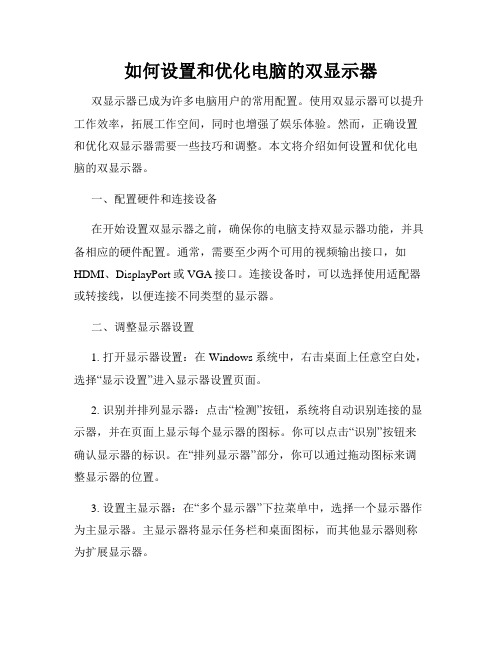
如何设置和优化电脑的双显示器双显示器已成为许多电脑用户的常用配置。
使用双显示器可以提升工作效率,拓展工作空间,同时也增强了娱乐体验。
然而,正确设置和优化双显示器需要一些技巧和调整。
本文将介绍如何设置和优化电脑的双显示器。
一、配置硬件和连接设备在开始设置双显示器之前,确保你的电脑支持双显示器功能,并具备相应的硬件配置。
通常,需要至少两个可用的视频输出接口,如HDMI、DisplayPort或VGA接口。
连接设备时,可以选择使用适配器或转接线,以便连接不同类型的显示器。
二、调整显示器设置1. 打开显示器设置:在Windows系统中,右击桌面上任意空白处,选择“显示设置”进入显示器设置页面。
2. 识别并排列显示器:点击“检测”按钮,系统将自动识别连接的显示器,并在页面上显示每个显示器的图标。
你可以点击“识别”按钮来确认显示器的标识。
在“排列显示器”部分,你可以通过拖动图标来调整显示器的位置。
3. 设置主显示器:在“多个显示器”下拉菜单中,选择一个显示器作为主显示器。
主显示器将显示任务栏和桌面图标,而其他显示器则称为扩展显示器。
4. 调整分辨率和缩放:在每个显示器的设置中,你可以调整分辨率和缩放比例。
通常,较高的分辨率会提供更清晰的图像,而较大的缩放比例可以放大图像并增加文字的可读性。
5. 选择显示模式:在“多个显示器”下拉菜单中,你可以选择不同的显示模式,如复制模式、扩展模式或仅第一显示器模式。
复制模式将在两个显示器上显示相同的内容,扩展模式将扩展桌面到第二个显示器,而仅第一显示器模式将禁用第二个显示器。
三、进行优化设置1. 调整屏幕亮度和对比度:在显示器菜单或调节按钮上,你可以调整屏幕亮度和对比度,以获得更舒适的观看体验。
2. 设置扩展模式:在扩展模式下,你可以拖动窗口和应用程序到第二个显示器上。
这样,你可以同时在两个显示器上工作,并且更容易管理多个任务。
3. 优化应用程序窗口:某些应用程序可能默认打开在主显示器上,你可以通过拖动窗口到第二个显示器上,然后最大化窗口,以便更好地利用双显示器空间。
如何优化电脑系统的屏幕显示效果
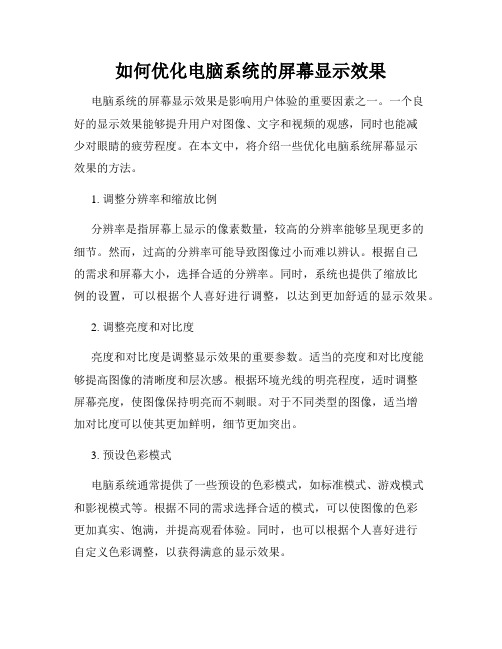
如何优化电脑系统的屏幕显示效果电脑系统的屏幕显示效果是影响用户体验的重要因素之一。
一个良好的显示效果能够提升用户对图像、文字和视频的观感,同时也能减少对眼睛的疲劳程度。
在本文中,将介绍一些优化电脑系统屏幕显示效果的方法。
1. 调整分辨率和缩放比例分辨率是指屏幕上显示的像素数量,较高的分辨率能够呈现更多的细节。
然而,过高的分辨率可能导致图像过小而难以辨认。
根据自己的需求和屏幕大小,选择合适的分辨率。
同时,系统也提供了缩放比例的设置,可以根据个人喜好进行调整,以达到更加舒适的显示效果。
2. 调整亮度和对比度亮度和对比度是调整显示效果的重要参数。
适当的亮度和对比度能够提高图像的清晰度和层次感。
根据环境光线的明亮程度,适时调整屏幕亮度,使图像保持明亮而不刺眼。
对于不同类型的图像,适当增加对比度可以使其更加鲜明,细节更加突出。
3. 预设色彩模式电脑系统通常提供了一些预设的色彩模式,如标准模式、游戏模式和影视模式等。
根据不同的需求选择合适的模式,可以使图像的色彩更加真实、饱满,并提高观看体验。
同时,也可以根据个人喜好进行自定义色彩调整,以获得满意的显示效果。
4. 安装合适的显示驱动程序显示驱动程序是电脑系统和显示器之间的桥梁,控制着屏幕显示的各项参数。
为了获得最佳的显示效果,定期更新和安装最新版本的显示驱动程序是必要的。
这可以保证系统和显示器之间的兼容性,同时也能提供更多的显示参数供用户调整。
5. 使用合适的壁纸和桌面图标壁纸和桌面图标是我们每天都会接触到的元素,它们的设计和风格直接影响着屏幕的整体效果。
选择高质量、高清晰度的壁纸能够为我们带来视觉上的享受。
同时,对于桌面图标的布局和设计也要注意整洁、美观,使得屏幕显示更加舒适。
6. 清理屏幕和调整显示角度保持屏幕的清洁是保持显示效果的基本要求。
定期使用柔软的干布擦拭屏幕表面,可以去除灰尘和指纹,避免影响图像质量。
此外,适当调整屏幕的显示角度,使其与视线平行,可以减少反光和光线干扰,提高显示效果。
电脑画面模糊怎么调

电脑画面模糊怎么调第一步:调整分辨率最常见和首要的解决方法是通过调整电脑的分辨率来改善画面的清晰度。
分辨率是指显示器的像素数量,通常以水平像素和垂直像素的数量来表示,例如1920x1080。
较高的分辨率可以提供更多的细节和更清晰的图像。
要调整分辨率,您可以按照以下步骤进行操作:1. 在Windows操作系统中,右键点击桌面上的空白区域,然后选择“显示设置”选项。
2. 在显示设置窗口中,您将看到一个“分辨率”下拉菜单,点击它以显示可用的分辨率选项。
3. 选择较高的分辨率选项,并点击“应用”按钮来应用更改。
系统可能会要求您确认更改,如果您看到一个倒计时的弹窗,请点击“是”按钮。
4. 检查更改后的画面是否更清晰。
如果您满意,您可以点击“保留此设置”按钮来保存更改,如果不满意,系统将在15秒内恢复原始分辨率。
请注意,在调整分辨率时,您需要选择与您的显示器兼容的分辨率。
一般来说,显示器的最佳分辨率通常显示在产品文档或显示器的背面。
第二步:调整ClearType文本ClearType是Microsoft开发的一项技术,旨在增强显示文本的清晰度。
如果您觉得电脑的文本显示模糊不清,您可以尝试调整ClearType进行优化。
以下是具体操作步骤:1. 在Windows操作系统中,右键点击桌面上的空白区域,然后选择“显示设置”选项。
2. 在显示设置窗口中,点击“高级显示设置”链接。
3. 在高级显示设置窗口中,点击“ClearType文本”链接。
4. 接下来,您将进入ClearType文本调整向导。
按照向导的指示,在不同的文本样式中选择最清晰的一个。
通常,您需要判断哪种样式最清晰并点击“下一步”按钮进行选择。
5. 进行完所有的选择后,点击“完成”按钮来应用更改。
注意,调整ClearType时应该根据个人的视觉感受进行选择,以获得最佳的效果。
第三步:检查显示器连接连接问题也可能导致画面模糊。
请检查以下几点以确保显示器连接正常:1. 检查显示器和电脑之间的DVI、HDMI或VGA线缆是否插紧,没有松动。
电脑显示器刷新率设置与优化

电脑显示器刷新率设置与优化一、介绍在如今科技高速发展的时代,电脑已经成为人们生活中不可或缺的工具之一。
而电脑的显示器作为人与电脑之间的重要界面,其刷新率的设置和优化对于用户体验和眼睛健康都有着重要影响。
本文将介绍电脑显示器刷新率的概念、设置方法以及如何优化以达到更好的效果。
二、电脑显示器刷新率的概念电脑显示器的刷新率是指显示屏每秒钟刷新的次数,单位为赫兹(Hz)。
刷新率的高低直接影响到显示效果的流畅度与清晰度,以及用户对于图像的感知。
常见的显示器刷新率有60Hz、75Hz、120Hz等。
三、刷新率的设置方法1. Windows系统:在Windows系统中,设置显示器的刷新率可以通过以下步骤实现:a. 右键点击桌面空白处,选择"显示设置";b. 在显示设置页面的高级显示设置中,找到“显示适配器属性”;c. 进入“显示适配器属性”页面后,在“显示器”选项卡中可以看到可选的刷新率列表,选择适合自己显示器的刷新率,点击“应用”即可。
2. Mac系统:在Mac系统中,设置显示器的刷新率可以通过以下步骤实现:a. 点击屏幕左上角的苹果图标,选择“系统偏好设置”;b. 在系统偏好设置页面中,找到并点击“显示器”选项;c. 在显示器选项中,选择“显示器”标签,在“刷新率”下拉菜单中选择适合自己显示器的刷新率。
四、刷新率的优化方法1. 选择合适的刷新率:在设置刷新率时,要根据自己的显示器型号和硬件性能选择合适的刷新率。
选择过低的刷新率可能导致屏幕闪烁、画面模糊等影响视觉体验的问题,而选择过高的刷新率则会增加显示器的负担,同时也浪费了计算机的资源。
2. 避免频繁调整刷新率:频繁调整刷新率可能会对显示器的硬件造成一定的压力,因此在选择刷新率后,建议固定使用,不要频繁变动。
3. 确保显示器和显卡的适配性:要确保显示器和显卡的适配性,以充分发挥显示器的性能。
如果使用不匹配的显示器和显卡组合,可能会导致刷新率无法达到最佳状态,影响显示效果。
- 1、下载文档前请自行甄别文档内容的完整性,平台不提供额外的编辑、内容补充、找答案等附加服务。
- 2、"仅部分预览"的文档,不可在线预览部分如存在完整性等问题,可反馈申请退款(可完整预览的文档不适用该条件!)。
- 3、如文档侵犯您的权益,请联系客服反馈,我们会尽快为您处理(人工客服工作时间:9:00-18:30)。
电脑显示器调整与优化的方法随着科技的进步和互联网的普及,电脑已经成为人们生活中不可或
缺的一部分。
然而,许多人忽视了电脑显示器的调整和优化,导致使
用体验受到了一定的影响。
本文将介绍一些简单而实用的电脑显示器
调整与优化的方法,帮助你提升电脑使用的舒适度和效果。
1. 色彩校准
家庭和商用显示器通常出厂时的颜色设置并不总是最佳的。
为了获
得更准确、更真实的色彩,我们可以配置色彩校准工具。
这些工具可
校准显示器的红、绿、蓝三个基色,以及亮度和对比度等参数,使显
示效果更加出色。
通过简单地按照提示进行操作,你可以轻松地调整
显示器的色彩,获得更佳的视觉体验。
2. 分辨率调整
显示器的分辨率是指屏幕上像素的数量,分辨率越高,显示出的图
像细节越丰富。
如果你的显示器支持更高的分辨率,不妨尝试调整为
更高的分辨率以获得更清晰、更细腻的展示效果。
在操作系统的设置中,你可以找到分辨率选项,并选择最适合你需求的分辨率。
3. 亮度和对比度调整
亮度和对比度是影响显示效果的两个重要因素。
亮度过低会导致图
像暗淡,影响画面的细节;而亮度过高则会给眼睛造成疲劳感。
对比
度过低会导致画面模糊,对比度过高则会使画面过于刺眼。
根据个人
喜好和使用环境,你可以适当调整亮度和对比度,使其达到最佳状态。
4. 刷新率设置
刷新率是指显示器每秒重新绘制图像的次数,较高的刷新率可以降
低图像的闪烁,并提供更加平滑的观看体验。
通常,普通显示器的刷
新率为60Hz,而游戏或多媒体使用的显示器一般支持更高的刷新率。
在
显示器设置中,你可以查找并调整刷新率,让你的显示体验更加顺畅。
5. 倾斜角度和高度设置
调整显示器的倾斜角度和高度可以帮助减少颈椎和眼睛的疲劳感。
根据个人的使用习惯和身体情况,你可以调整显示器的角度和高度,
使其更加符合人体工程学原理,提供更舒适的用户体验。
6. 温色调整
不同的显示器往往有不同的温色偏冷或偏暖,在使用过程中可能会
影响到图像的色彩表现。
根据你对色彩的喜好和需求,你可以在操作
系统或显示器设置中调整温色,使其更符合你的期望。
通过以上的几个简单的方法,你可以对电脑显示器进行调整和优化,提升使用体验,获得更佳的视觉效果。
同时,合理调整显示器还能减
少对眼睛的伤害,提高工作效率。
不妨试试这些方法,探索适合自己
的最佳显示效果。
让我们拥有更好的电脑体验!。
